显示屏是电脑的重要硬件之一,电脑的数据都需要通过显示屏展示出来,如果显示屏颜色不对的话会非常影响我们的观看。最近就有网友说自己的win7显示屏颜色变红色怎么办,不知道该如何解决。下面小编就教下大家win7显示屏颜色变红色的解决方法。
win7显示屏颜色变红色的解决方法
显示屏颜色不对的主要原因:一种是显示器本身显像管坏了,一种是显卡接触不良,一种是线的问题,另外则是软件设置不当的问题。具体的解决方法如下:
1、把主机跟显示器上面的视频线重新插拔,插稳,或者是对调位置重新插入。

2、此外还可以更换自己的vga或者hdmi线,进行尝试一下。

3、一种情况是显卡松了接触不良,可以先准备好橡皮擦,把显卡拆下来,用橡皮擦檫干净显卡上面的金手指,并且用力摁回去装好,用力压紧视频线。

4、软件方法的因素可按步骤。首先打开控制面板。在控制面板中打开颜色管理选项。

5、打开颜色管理之后,切换到高级标签页面。
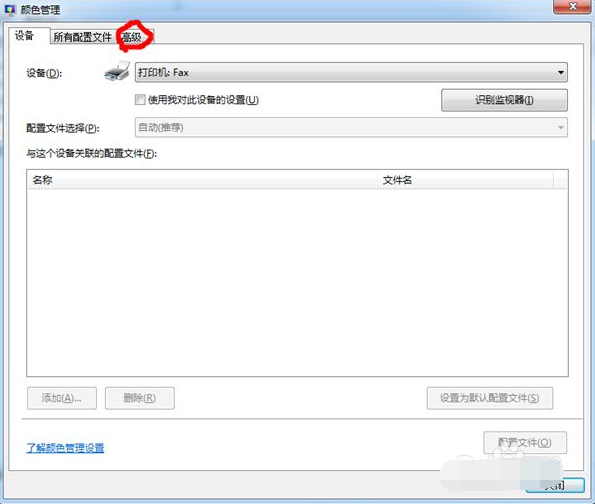
6、在颜色管理页面高级标签面下面,有一个显示器校准的功能栏,其中有一个校准显示器的功能按钮,点击一下这个按钮开始校正显示器。

7、接下来出现了一个显示颜色校准的界面。提供了相关介绍信息,看完之后,点击下一步开始校准。
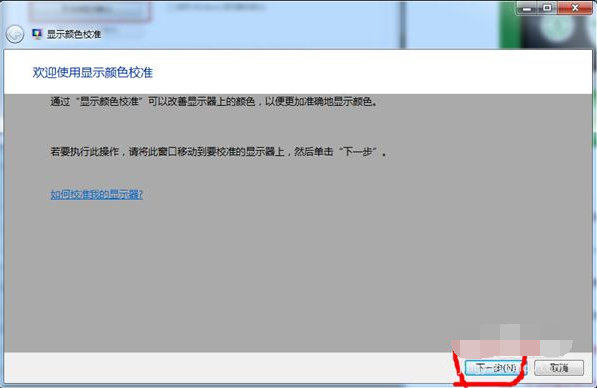
8、按照提示进行校正即可,当调节完屏幕亮度等设置,又会开始一个文本调谐器的界面,调节一下屏幕的字体使之更适合你观看。还是同样的仔细观察加下一步即可。
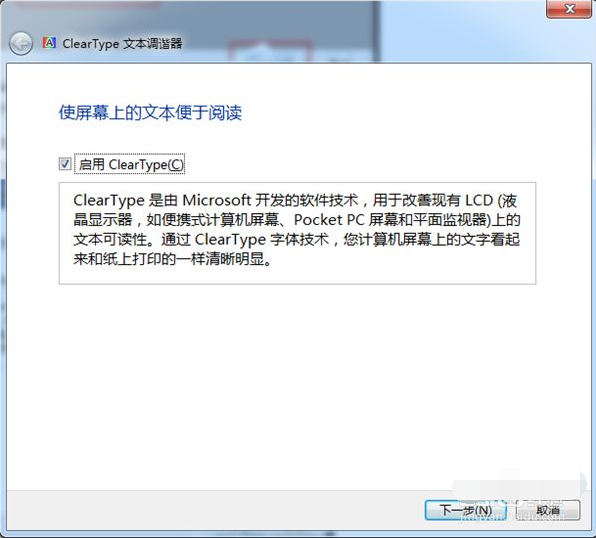
9、如果还是不行的话,考虑是显示屏硬件问题故障导致的,这个建议送修。
- Win7 64位纯净版
- 新萝卜家园GhostWin7 SP1 X86电脑城纯净版2014.08
- 雨林木风ghost win7 SP1纯净版(64位)2014.03
- Win7 32位纯净版
- 雨林木 Ghost Win7 SP1 X64旗舰版(64位) 2014.05
- 拾零技术GhostWin7 SP1 X86旗舰纯净版(32位)2014.05
- 纯净版XP系统
- 电脑公司 GHOST XP SP3 纯净版 2014.05
- 雨林木风GHOST XP SP3 纯净版 YN2014.05
- 上一篇:win7系统怎么退出安全模式
- 下一篇:win7内存占用过高的解决方法








